Android Studio 實用外掛介紹
文章轉自公眾號《Android程式設計師日記》
文章目錄
- 介面外掛
- 效率外掛
- 1、GsonFormat
- 2、Android ButterKnife Zelezny
- 3、LayoutFormatter
- 4、JsonOnlineViewer
- 5、Android Selector Generate
- 工具類外掛
- 第三方外掛
現在的Android開發大多數使用Android Studio,但是這其中有很多外掛可以提高我們的效率,下面介紹一下。
介面外掛
1、CodeGlance
介紹: 翻譯一下是程式碼一撇,這個應該很多人都用過了。其實他就是幫我們快速瀏覽及定位程式碼的工具了
Git 地址:
https://github.com/Vektah/CodeGlance
下載次數: 57.7w+
安裝:後面的外掛將不演示安裝步驟
設定:這個一般用預設就好了

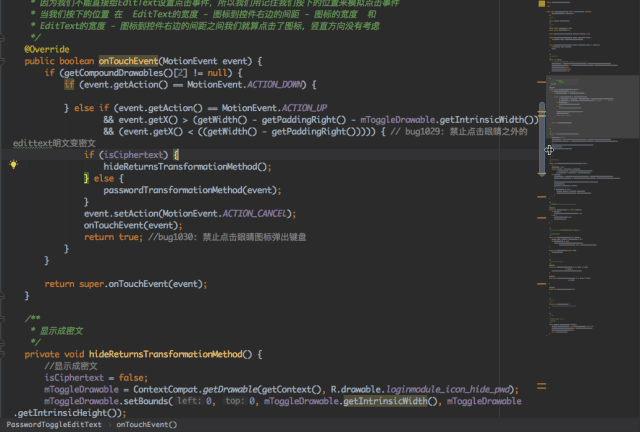
2、Material Theme UI
介紹: 這就是一款主題軟體,凡是IntelliJ家族的程式設計軟體(如:PyChrome、IDEA、AndroidStudio等等)都能安裝,該主題從命名也可以看出是採用了谷歌提出的Material Design的設計風格。最終來幫我們打造更“個性化”、更“順眼”的程式碼編寫軟體!
Git 地址:
https://github.com/equinusocio/material-theme
下載次數: 215.9w+
對比
安裝之前的AS
 安裝之後的AS
安裝之後的AS
 使用
使用
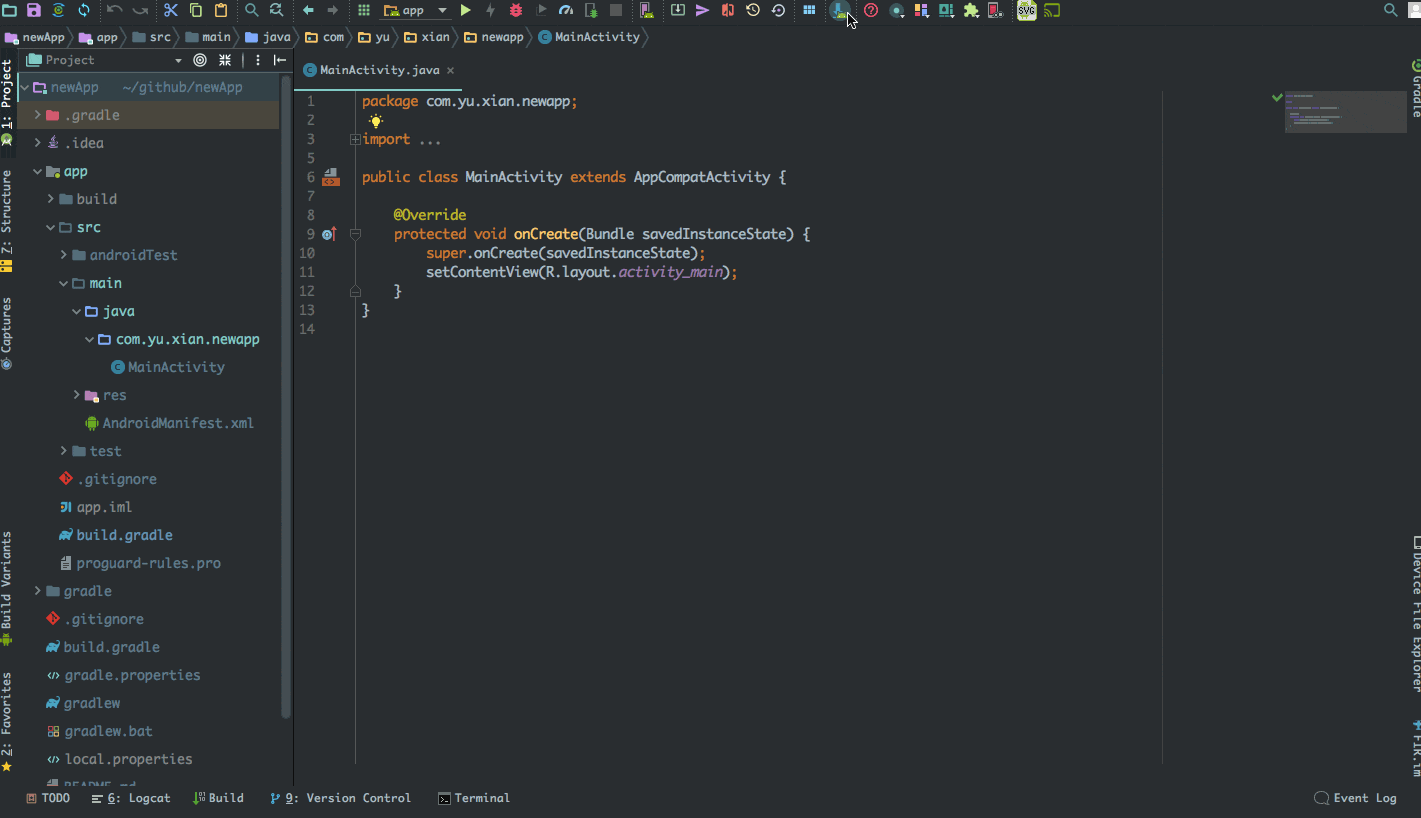 主題下載匯入
主題下載匯入
下載地址:http://color-themes.com/?view=index

效率外掛
1、GsonFormat
介紹: 該外掛是用來將json串轉換成我們需要的實體類。實用類的外掛是真的可以幫我們提高效率了!
Git地址:
https://github.com/zzz40500/GsonFormat
下載次數: 53.6w+
使用
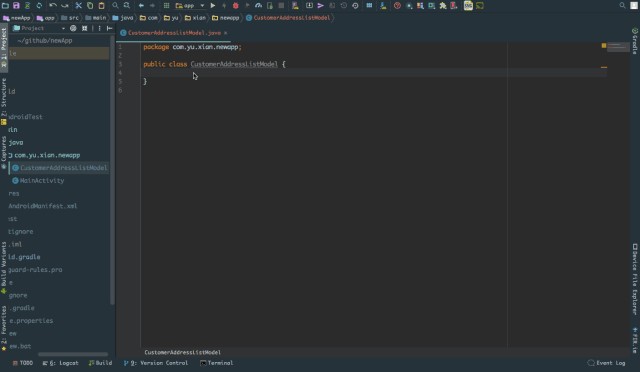
2、Android ButterKnife Zelezny
介紹: 大家都知道ButterKnife是android大神JakeWharton寫的view控制元件註解框架,可以讓我們的這部分的程式碼可以更清晰,簡潔!而這個外掛更是讓我們一鍵完成findViewBy和實現點選事件的所有事情。簡直大大減少了我們的重複工作量!所以如果我們想要使用該外掛時,還是要先引入butterKnife的庫。不然生成程式碼後根本找不到包。
外掛Git地址:
https://github.com/avast/android-butterknife-zelezny
ButterKnife庫git地址:
https://github.com/JakeWharton/butterknife
下載次數: 47.6w+
匯入ButterKnife包
引入庫也是相當簡單的,只需在moudle的build.gradle中進行如下配置:
dependencies {
...
implementation 'com.jakewharton:butterknife:8.8.1'
annotationProcessor 'com.jakewharton:butterknife-compiler:8.8.1'
}
使用
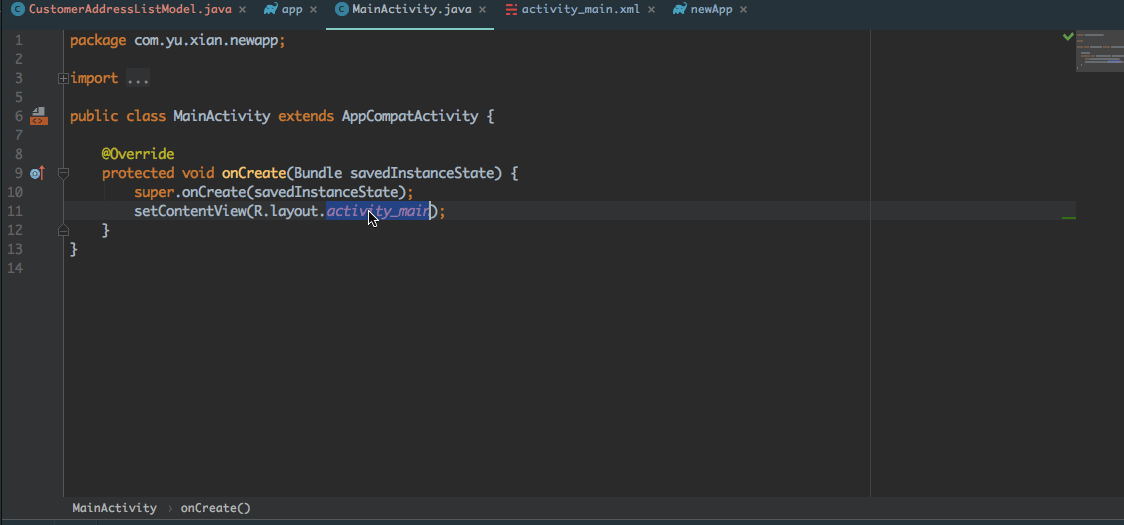 自動導包
自動導包
可能有的朋友發現生成了很了程式碼之後還要手動導包,自動導包需要進行如下設定:
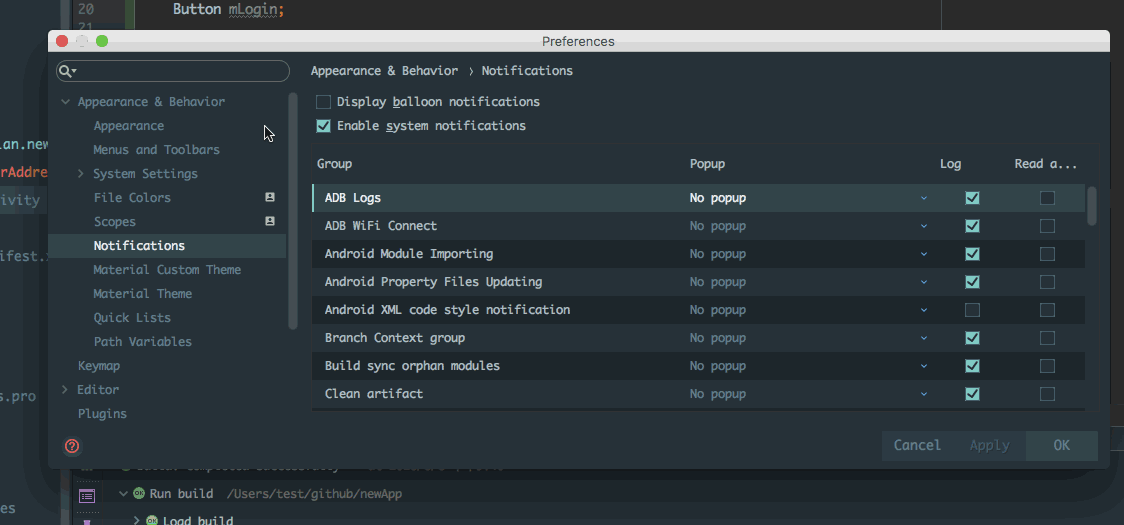
3、LayoutFormatter
介紹: 格式化程式碼,有助於我們們自己除錯,也有助於別人去閱讀了解我們的程式碼。我們的 class 檔案都可以通過cmd+opt+L來進行格式化。而這個外掛就可以幫我們格式化我們xml檔案。
Git地址:
https://github.com/drakeet/LayoutFormatter
下載次數: 1.1w+
格式化對比圖

操作: 右鍵 -> Refactor -> Reformat Layout XML
4、JsonOnlineViewer
介紹: 這一個可以幫助我們測試後臺介面的一個外掛,你可以用它選擇請求方式GET/POST等,然後新增請求的header、body。檢視請求歷史、產看返回結果的json資訊。雖然不用外掛也可以,你可以去下載一些介面測試軟體,比如postman。但是用這個外掛會更加的輕便。再加上開發的時候用快捷鍵無縫銜接,快速開啟,這款外掛的優勢還是有的。要說缺點的話,
介紹地址: 沒有github上找到,只找到了這個連結——
https://plugins.jetbrains.com/plugin/7838-jsononlineviewer
下載次數: 4.6w+
使用
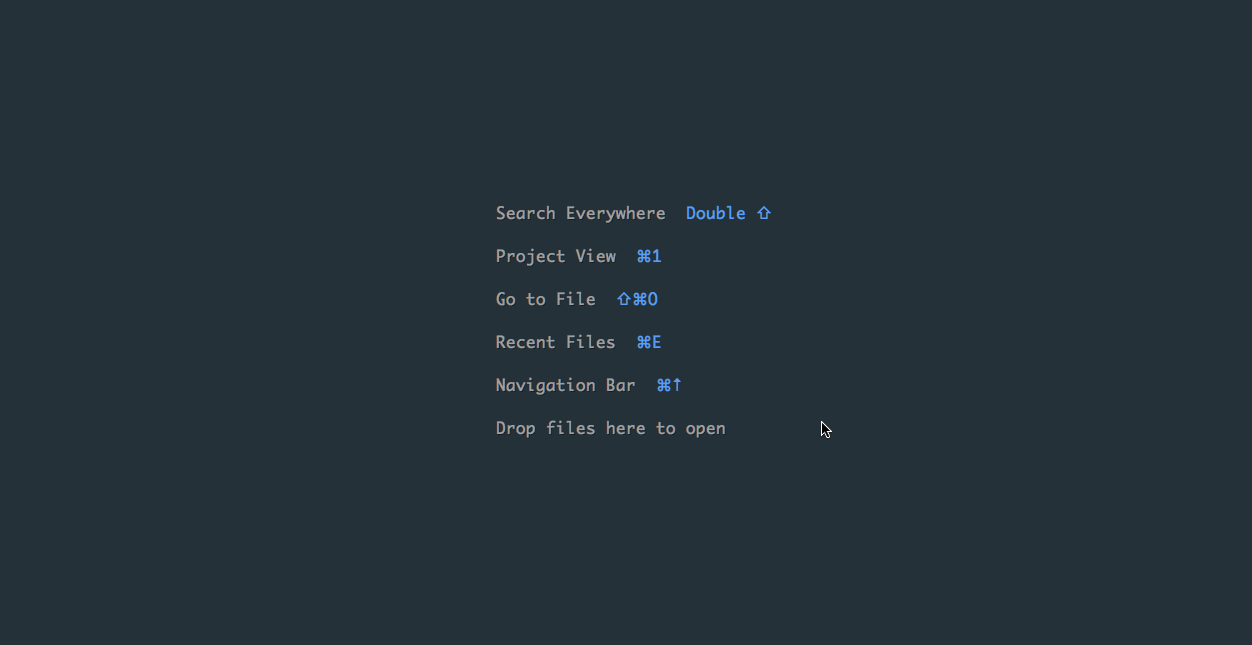
5、Android Selector Generate
介紹: 當一個應用做到後期的時候,我們的ui就會做很多優化了。之前的button一個背景色就好了,現在有好幾種狀態背景色了。不可點選用灰色,可點選用深色,點選之後用淺色。然後我們就要給這個button寫一個selector的xml了。如果類似的工作比較多的話,就很崩潰了。因為你的寫的程式碼都是樣,完全沒有技術含量,而且非常的耗時。那麼SelectorChapek for Android 這個外掛就帶著它的使命出現了,幾乎是2鍵生成我們需要的所有selector xml檔案,想象都美。
說明: 在外掛搜尋介面你還會看到一個比這個外掛下載次數更多的叫SelectorChapek for Android,但是當你下載下來之後你會發現完全用不了(至少我的mac是這樣)。後來我看了一下發現,這兩個外掛的描述一樣 ,所留的github地址也是一樣的。而且Andrdoid Selector Generate在2013年前面幾個版本,就是SelectorChapek for Android。大概猜到了,這個外掛應該就是SelectorChapek for Android外掛的延續了,所以我們會看到SelectorChapek for Android這個外掛最後一個版本就是到2013年的,而Android Selector Generate 最後一個版本時到2015年的。反正就是Android Selector Generate現在能用。詳細對比可以看下面對比圖
Github地址:
https://github.com/inmite/android-selector-chapek
下載次數: 1.7w+4.8w
對比圖
 使用:
使用:
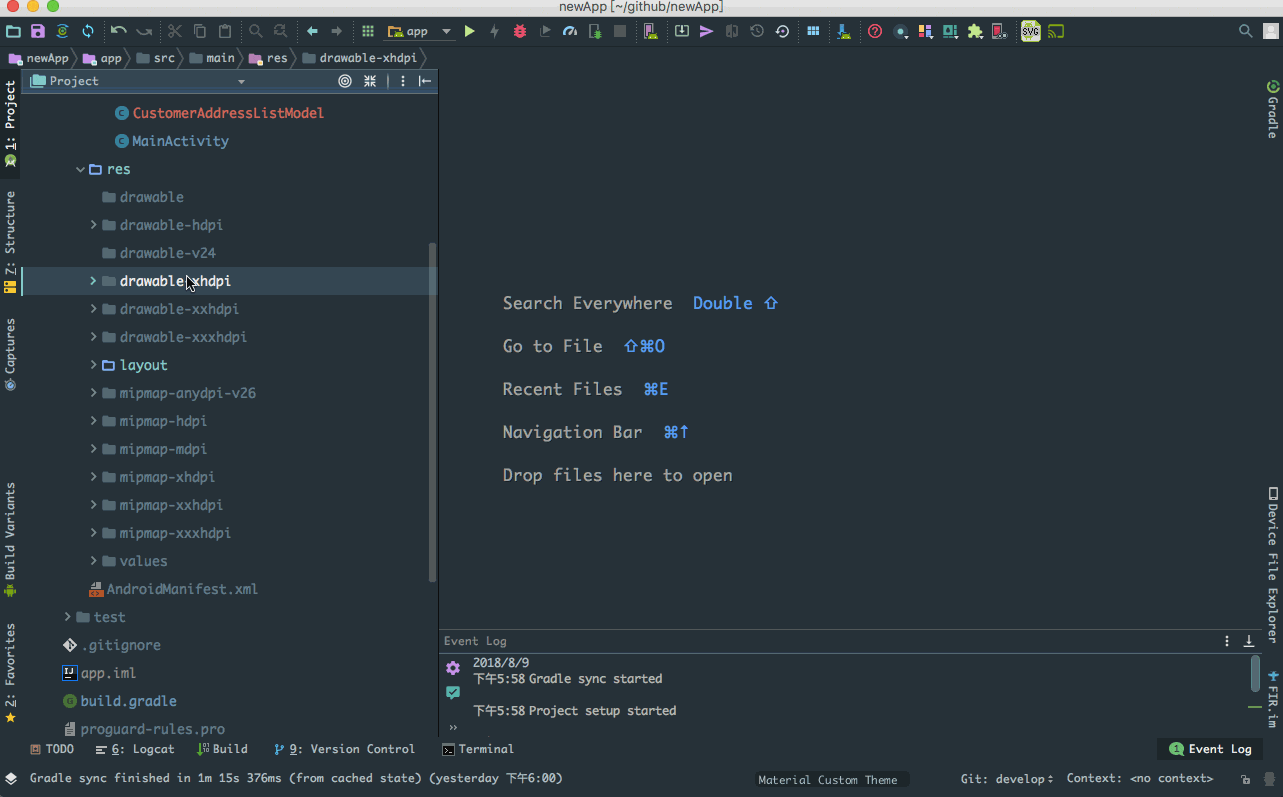 操作: 找到存放了狀態圖的drawable資料夾右鍵->選擇 Generate Android Selectors
操作: 找到存放了狀態圖的drawable資料夾右鍵->選擇 Generate Android Selectors
注: selector自動生成的命名規範表
| File name suffix | Drawable state |
|---|---|
| _normal | (default state) |
| _pressed | state_pressed |
| _disabled | state_focused |
| _focused | state_enabled (false) |
| _checked | state_checked |
| _selected | state_selected |
| _hovered | state_hovered |
| _checkable | state_checkable |
| _activated | state_activated |
| _windowfocused | state_window_focused |
工具類外掛
1、ECTranslation
介紹: 一看就知道,這是一個翻譯軟體,用來閱讀別人的程式碼和閱讀原始碼時可以用到。使用也是很簡單的。主要是給我們這些英文不太好的同學行個方便。
Git地址:
https://github.com/Skykai521/ECTranslation
下載次數: 3.9w+
使用
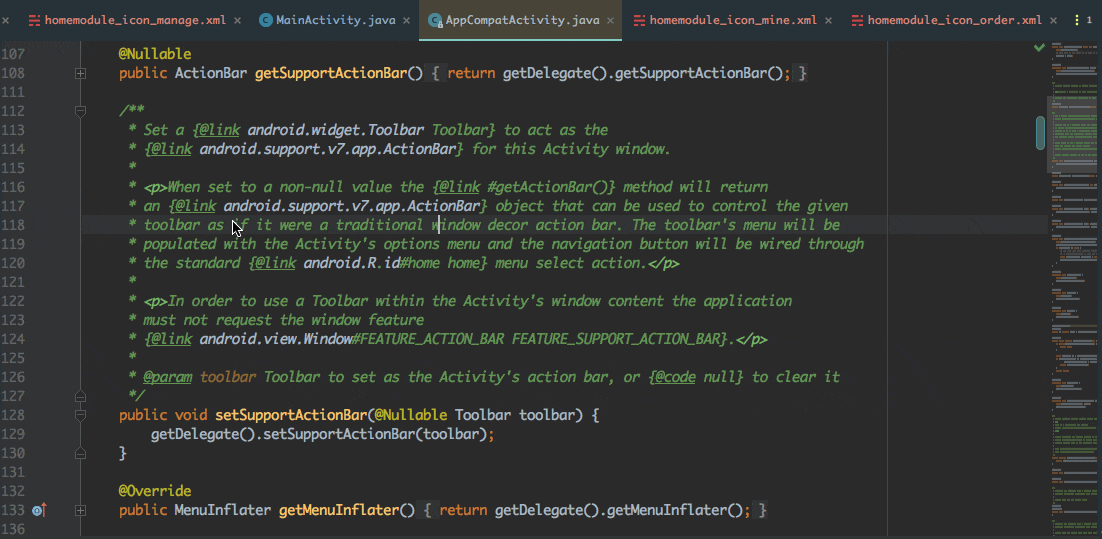
2、ADB WiFi Connect
介紹: 這個是幫我們更方便的進行無線了連線Android 裝置進行除錯的外掛,之前寫過一篇《「Do.003」 adb無線連線Android裝置》 裡面用到的方法還是使用命令列,但其實也可以使用這個外掛輕鬆實現,後面的動圖有展示。之前聽到有小夥伴說使用外掛連線的方式沒有命令列穩定,這個我覺的有點扯吧,畢竟外掛就是幫我們把命令圖形化了一下。所以我個人覺得應該是不存在。
Git地址:
https://github.com/appdictive/ADBWiFiConnect
下載次數: 3.9w+
使用:
注:要將手機和電腦連線到同一熱點下!
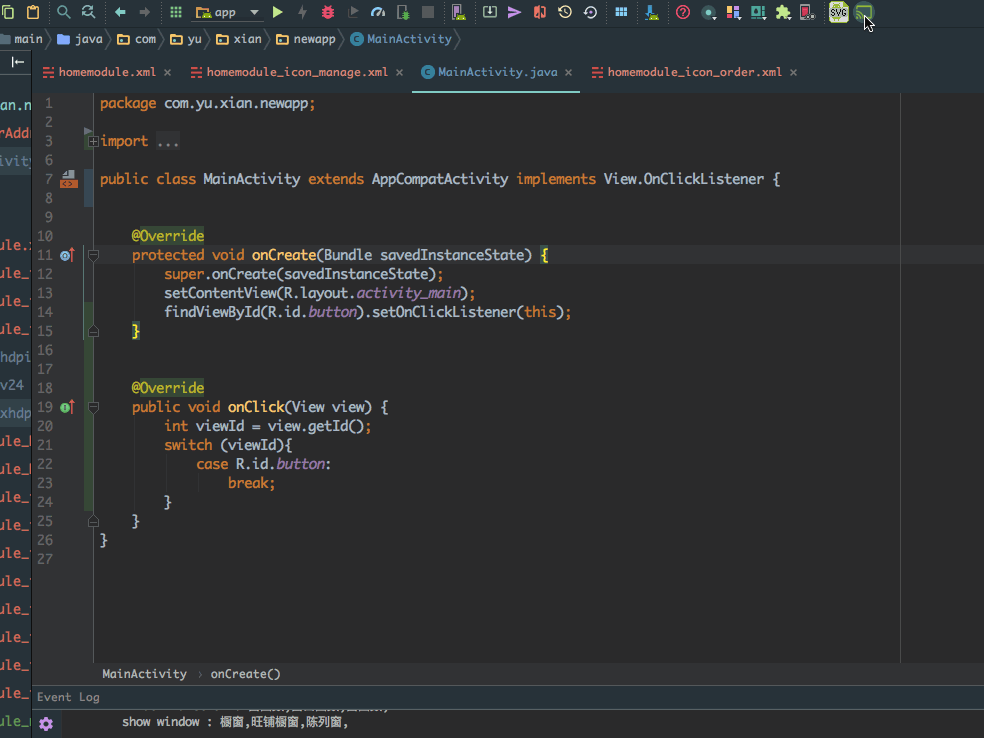 操作:
操作:
如上圖,點選按鈕啟動->usb連線手機->點選右側的CONNECT->出現了wifi連線 到這裡其實就已經成功了。
第三方外掛
1、fir.im upload
介紹: 這個是fir.im這個開發線上測試平臺方便apk上傳發包使用的,我在app後期測試環節還是喜歡用這個的,不用給apk直接給測試一個地址用就不用變。當然了,對於很多個人開發者而言,這個平臺也成了他們的正式釋出平臺。而平臺每日最多100的下載對於初期的個人開發者而言 ,那是完全夠用的。
官網:https://fir.im
下載次數: 0.58w+
使用:
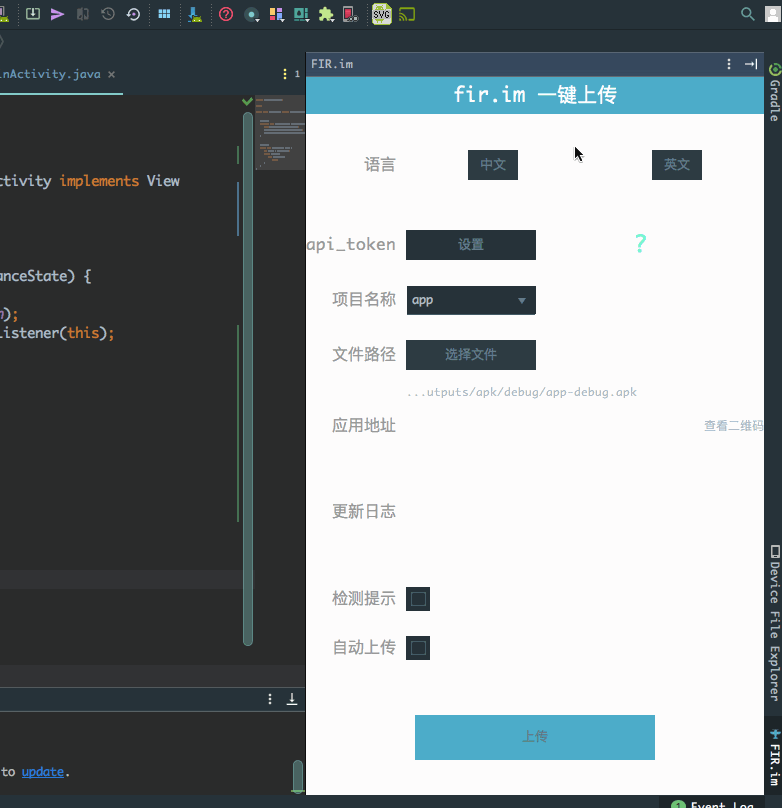 掃碼後可以看到的資訊
掃碼後可以看到的資訊

fir後臺

2、Genymotion
介紹: 這個就是就是方便我們啟動Genymotion模擬器的外掛,啟動模擬器還要一個外掛,畢竟genymotion還是市面上最強大的android 模擬器。自然也會在使用上給我們打造一體化無縫銜接的體驗了。但我用真機以後,就很少用模擬器了。
Git地址:
https://github.com/drakeet/LayoutFormatter
下載次數: 158.2w+
操作: 點選下圖黃色圓圈裡的手機按鈕即啟動genymotion

除了上面這些,這裡也給大家推薦兩個連結,供大家參閱。
